1、打开WPS演示文稿。如图:

2、然后,选中图形,点击右键,选择“设置对象格式”。如图:

3、点击“文本选项”。如图:

4、点击中间的“效果”选项。如图:

5、在下侧,再点击“转换”中的下三角。如图:

6、在下拉选项中,点击添加“槽形效果”即可。如图:
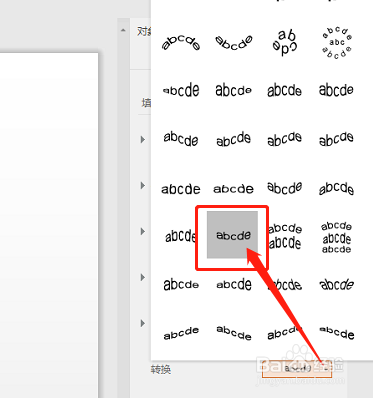
7、此时,字体将显示“槽形效果”。如图:

时间:2024-10-16 08:58:52
1、打开WPS演示文稿。如图:

2、然后,选中图形,点击右键,选择“设置对象格式”。如图:

3、点击“文本选项”。如图:

4、点击中间的“效果”选项。如图:

5、在下侧,再点击“转换”中的下三角。如图:

6、在下拉选项中,点击添加“槽形效果”即可。如图:
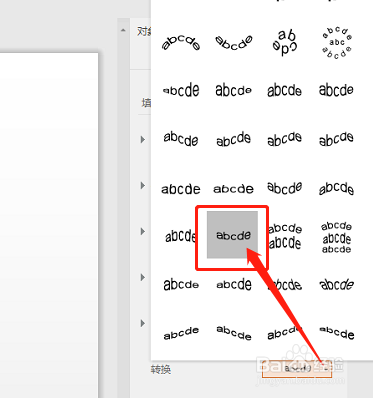
7、此时,字体将显示“槽形效果”。如图:

